Hãy cùng tienichit.com tìm hiểu về Cách convert bản vẽ AutoCad về bản thấp hơn.
Với những người phải vẽ và thiết kế trên máy tính thì phần mềm AutoCad luôn là công cụ cần thiết và quan trọng. Và AutoCad liên tục cho ra những phiên bản mới nhằm nâng cao chất lượng, cũng như đáp ứng nhu cầu của người dùng phong phú hơn. Tuy nhiên điểm bất lợi của việc nâng cấp phiên bản đó là AutoCad version nào sẽ chỉ tạo ra file bản vẽ cad đời đó mà thôi.
Chẳng hạn AutoCad 2007 sẽ cho ra file bản vẽ .dwg 2007, AutoCad 2016 cho ra file bản vẽ version 2016. Như vậy nếu như bạn dùng AutoCad phiên bản cũ thì sẽ khó đọc file bản vẽ .dwg phiên bản mới, mà buộc phải dùng phần mềm phiên bản nâng cấp hơn. Nếu bạn muốn chuyển phiên bản file .dwg xuống ver thấp hơn thì có thể sử dụng phần mềm DWG Trueview theo bài viết dưới đây của tienichit.com.
Hướng dẫn dùng DWG Trueview
Bước 1:
Chúng ta truy cập vào link dưới đây để tải phần mềm DWG Trueview. Bạn sẽ được lựa chọn tải bản 32-bit hay bản 64-bit phù hợp với phiên bản Windows đang sử dụng.
- https://www.autodesk.com/products/dwg
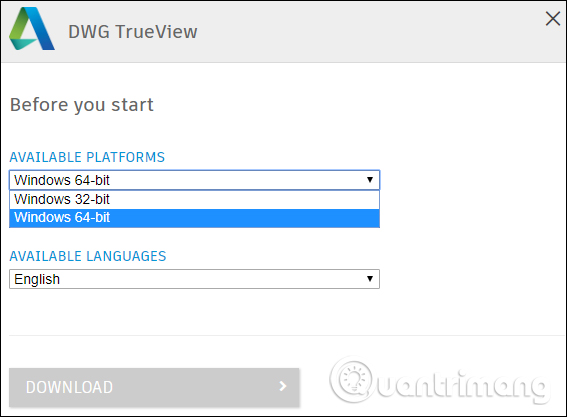
Bước 2:
Tiếp đến người dùng lựa chọn thư mục lưu trữ file cài đặt phần mềm trên máy tính.
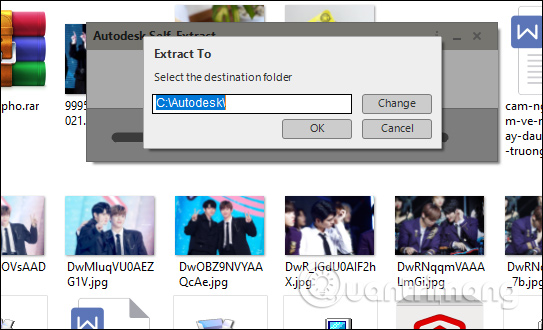
Quá trình extract file DWG Trueview sẽ diễn ra ngay sau đó để tiến hành cài đặt phần mềm.
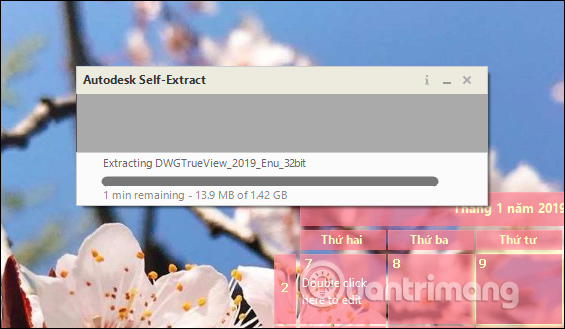
Bước 3:
Chuyển sang giao diện mới nhấn nút Install để tiến hành cài đặt phần mềm trên máy tính.
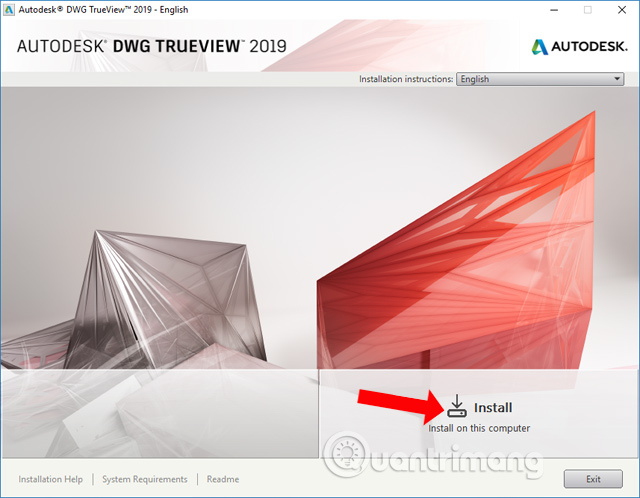
Nhấn Accept để đồng ý với các điều khoản của chương trình.
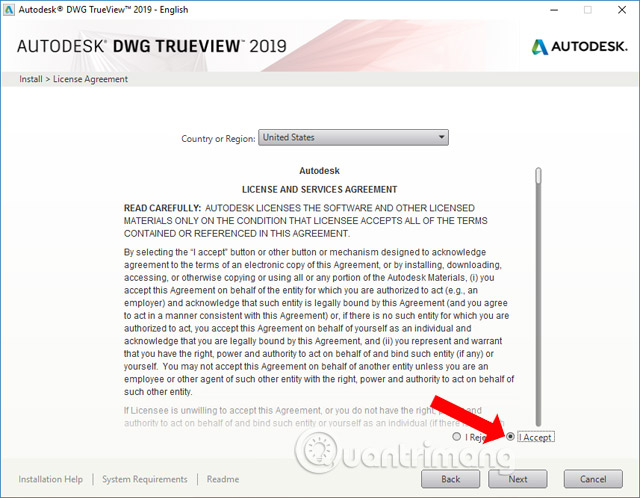
Sau đó bạn chờ quá trình cài đặt DWG Trueview hoàn thành. Phần mềm có dung lượng hơn 600MB nên quá trình cài đặt sẽ diễn ra trong vài phút.
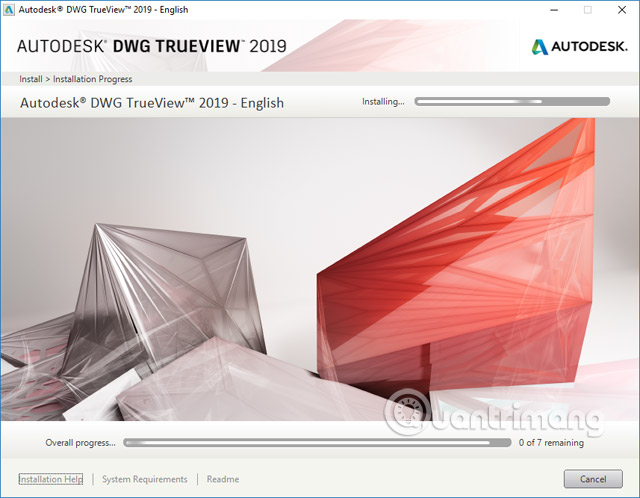
Bước 4:
Mở phần mềm rồi nhấn vào nút Open files để mở file dwg trên máy tính xem nội dung bản vẽ nếu cần.
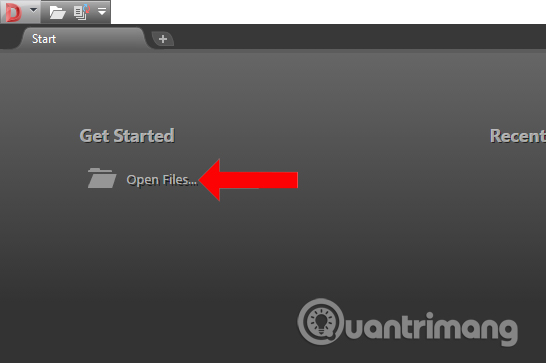
Hiển thị thư mục trên máy tính để bạn tìm tới nơi lưu trữ file bản vẽ. Người dùng có thể lựa chọn nhiều file bản vẽ cùng lúc để mở trên phần mềm.
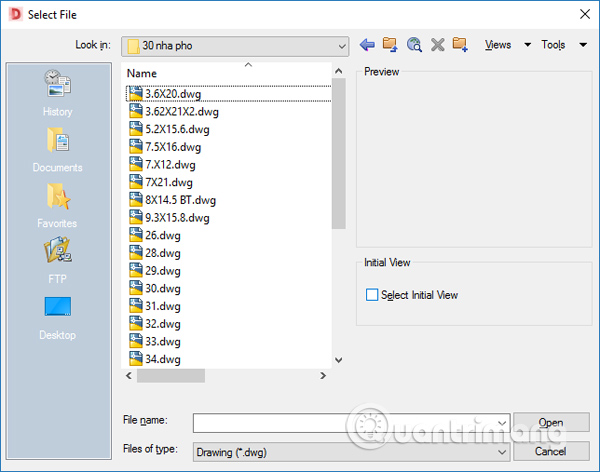
Giao diện Preview sẽ hiển thị nội dung xem trước của bản vẽ.
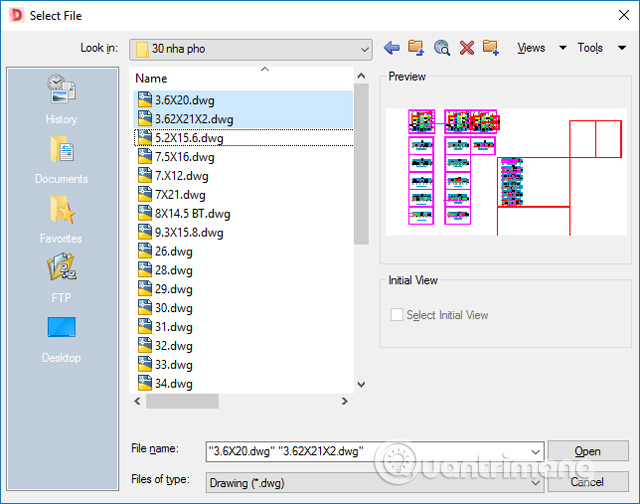
Bước 5:
Trong giao diện phần mềm người dùng nhấn tiếp vào nút DWG Convert để tiến hành convert file bản vẽ xuống phiên bản thấp hơn.
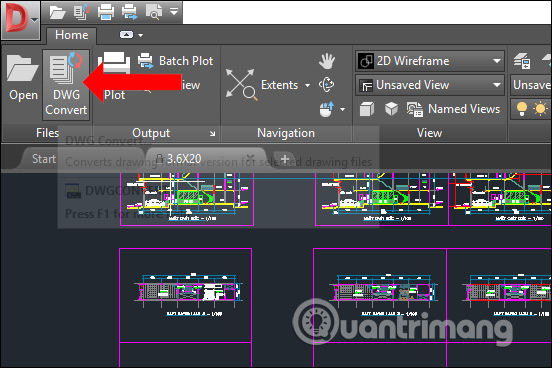
Hiển thị giao diện mới nhấn vào biểu tượng Add file… để thêm file bản vẽ muốn chuyển đổi phiên bản.
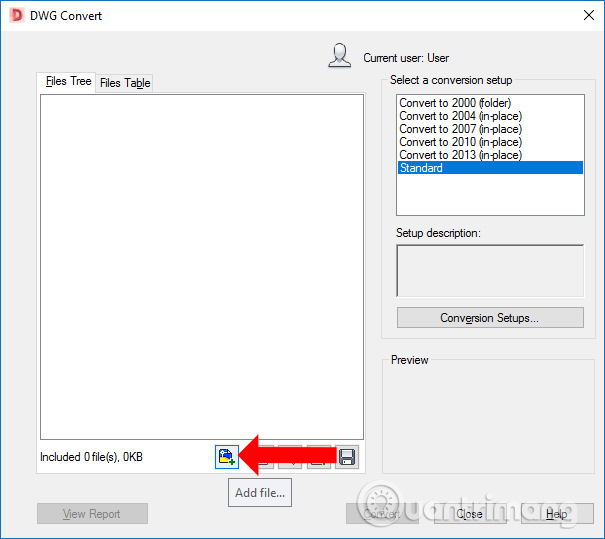
Bước 6:
Nhấn chọn các file bản vẽ muốn chuyển xuống phiên bản thấp hơn. Trong giao diện hiển thị file như dưới đây, ở bên phải sẽ là các phiên bản dwg mà phần mềm cung cấp cho người dùng. Nhấn chọn vào phiên bản muốn chuyển sang.
Theo mặc định những file sau khi chuyển đổi sẽ được ghi đè lên file gốc. Nếu người dùng muốn thay đổi thì nhấn chọn Convertion Setups…
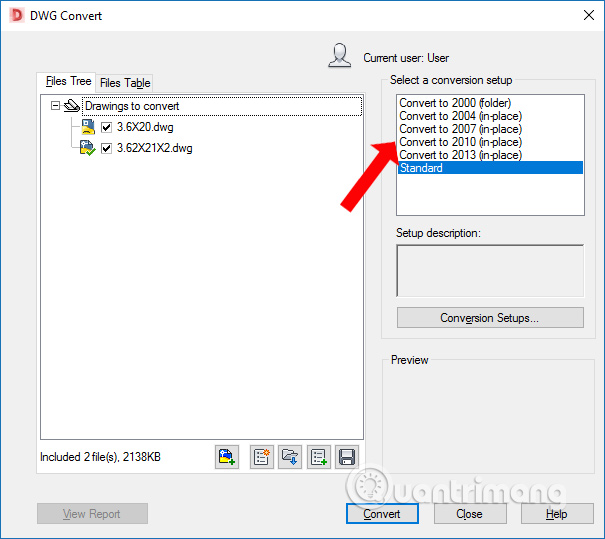
Hiện giao diện mới nhấn vào nút Modify… để thay đổi cài đặt.
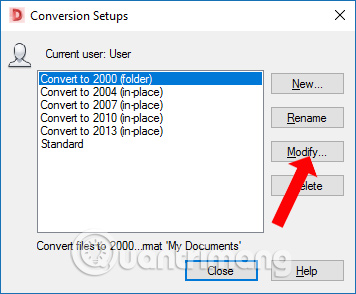
Bước 7:
Tại giao diện này nếu người dùng không muốn file mới ghi đè lên file gốc thì chúng ta hãy chọn Folder (set offile). Conversion file folder sẽ là nơi thay đổi thư mục lưu file mới sau khi tiến hành chuyển đổi.
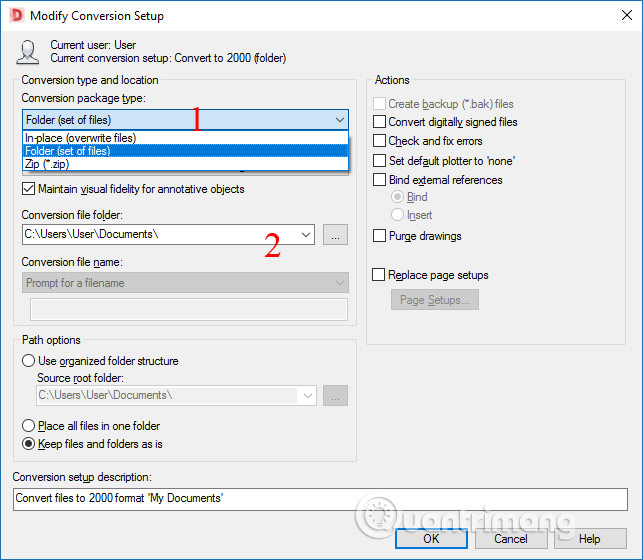
Cuối cùng nhấn nút Convert để tiến hành chuyển đổi sau khi đã thiết lập xong.
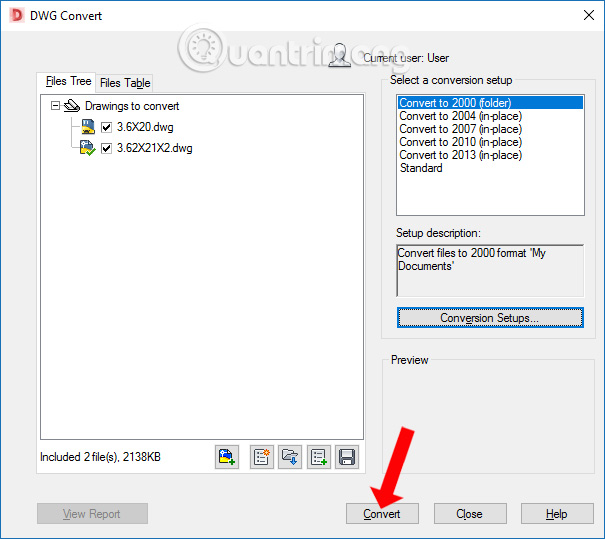
Quá trình convert nhanh hay chậm phụ thuộc vào số lượng file bản vẽ mà người dùng đã chọn.
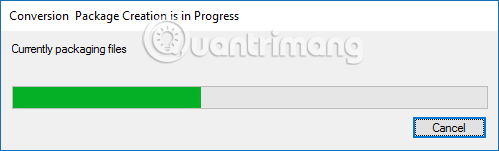
Bước 8:
Mở thư mục lưu trữ file bản vẽ và sẽ thấy 2 file, một file thư mục với một file Conversion.txt báo cáo. File dwg mới sẽ trong thư mục còn lại. Tùy vào từng máy tính mà chúng ta có thể mở qua nhiều thư mục con bên trong.
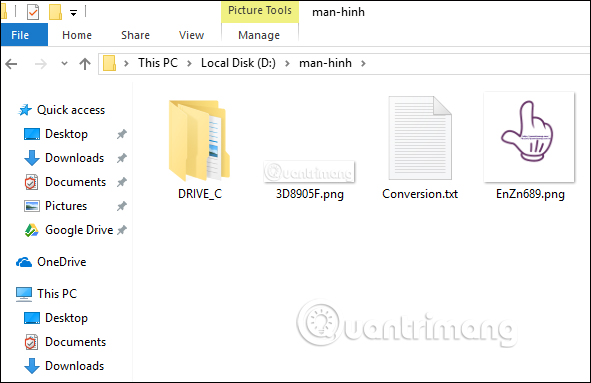
File bản vẽ chuyển phiên bản sẽ được như dưới đây.
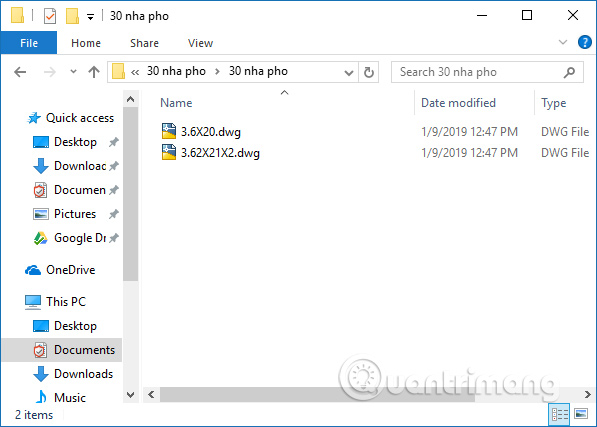
DWG Trueview hỗ trợ chuyển đổi các file bản vẽ xuống phiên bản thấp hơn để đọc được trên bản phần mềm AutoCad cũ hơn. Bạn hãy chọn đúng phiên bản bản vẽ để chuyển đổi sang mà DWG Trueview cung cấp.
Xem thêm:
Chúc các bạn thực hiện thành công!
Từ khóa: Cách convert bản vẽ AutoCad về bản thấp hơn, Cách convert bản vẽ AutoCad về bản thấp hơn, Cách convert bản vẽ AutoCad về bản thấp hơn, Cách convert bản vẽ AutoCad về bản thấp hơn
















